윈도우10 업데이트 끄기, 간단 설정 가이드
윈도우10 업데이트 끄기: 왜 필요할까?
윈도우10은 개인 사용자에게 다양한 기능과 성능 개선점을 제공하지만, 자동 업데이트 기능은 종종 불편을 초래할 수 있습니다. 사용자가 작업 중일 때 예기치 않게 업데이트가 진행되어 방해를 받을 수 있습니다. 그리고 업데이트가 실행되는 동안 시스템 성능이 저하되거나 인터넷 대역폭을 차지하는 것도 큰 문제입니다. 때문에 윈도우10 업데이트 끄기 옵션을 고려하는 것은 합리적인 선택이 될 수 있습니다.
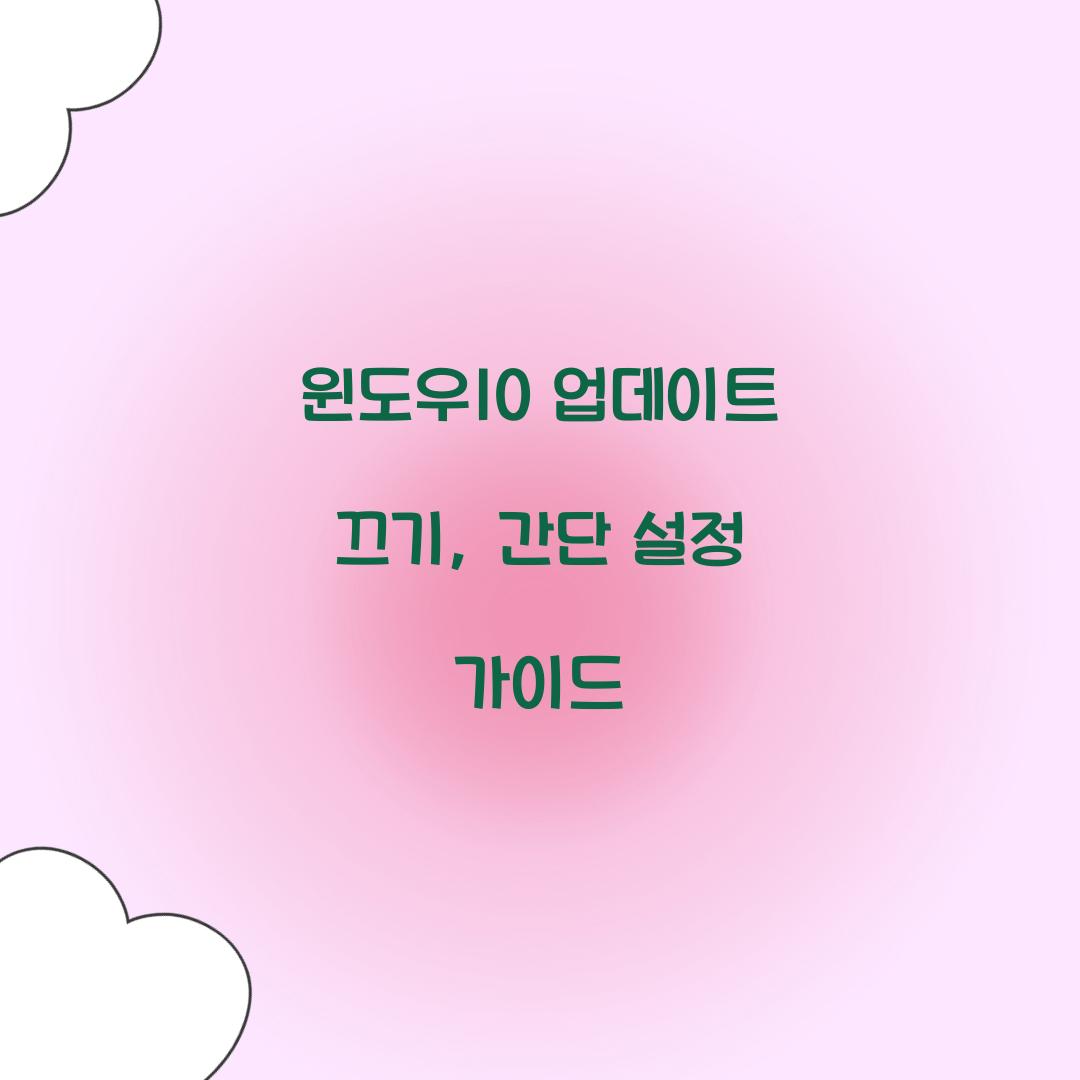
업데이트의 필요성과 불편함
업데이트는 보안 패치나 기능 추가를 통해 시스템을 더 안전하고 효율적으로 만들어 줍니다. 하지만 이러한 업데이트가 특정 상황에서는 불편하게 작용하기도 하지요. 예를 들어, 중요한 프레젠테이션이나 회의 중에 시스템이 업데이트로 인해 다운된다면 어떻게 될까요? 사용자는 이러한 불상사를 피할 필요가 있습니다. 그래서 윈도우10 자동업데이트 끄기 기능을 활용하게 됩니다.

윈도우10 업데이트 끄기 방법: 설정에서 변경하기
윈도우10에서 자동 업데이트를 끄는 방법은 간단하지만, 사용자 인터페이스(UI)가 변화할 수 있으므로 주의가 필요합니다. 첫 번째 단계는 설정 앱을 열어야 합니다. 이후 '업데이트 및 보안' 메뉴로 이동합니다. 이곳에서 'Windows 업데이트'를 선택하여 설정을 조정할 수 있습니다. 사용자에게 가장 적합한 옵션을 선택하는 것이 중요합니다.

단계별로 살펴보는 설정 변경 과정
먼저 시작 메뉴에서 '설정'을 클릭합니다. 그 다음 '업데이트 및 보안' 항목을 선택하고, 'Windows 업데이트' 탭으로 이동합니다. 여기서 '고급 옵션'을 클릭하면, 여러 가지 선택지가 나타납니다. 이 중 '업데이트 일정을 설정'할 수 있는 메뉴가 있어, 원하는 날짜와 시간을 지정하여 자동 업데이트를 조정할 수 있습니다. 이렇게 하면 작업에 방해받지 않고 시스템을 관리할 수 있습니다.
윈도우10 업데이트 끄기: 그룹 정책 변경하기
좀 더 고급 사용자는 그룹 정책을 통해 업데이트 설정을 조정할 수도 있습니다. 이 방법은 주로 기업 환경에서 사용되지만, 개인 사용자에게도 유용하게 활용될 수 있습니다. '실행'창에 'gpedit.msc'를 입력하여 그룹 정책 편집기를 열고, '컴퓨터 구성' > '관리 템플릿' > 'Windows 구성 요소' > 'Windows 업데이트'로 이동합니다. 여기서 '자동 업데이트 구성'을 찾아 사용자가 원하는 대로 설정할 수 있습니다.

용도에 맞춰 그룹 정책 활용하기
이 방법은 조금 복잡할 수 있지만, 한 번 설정해 두면 이후에는 더욱 원활하게 시스템을 관리할 수 있습니다. 예를 들어, 특정 시간대에 인터넷 연결을 차단함으로써 시스템 업데이트를 막을 수도 있습니다. 따라서 이 설정을 통해 불필요한 업데이트를 자동으로 방지할 수 있으며, 사용자는 자유롭게 작업할 수 있습니다.
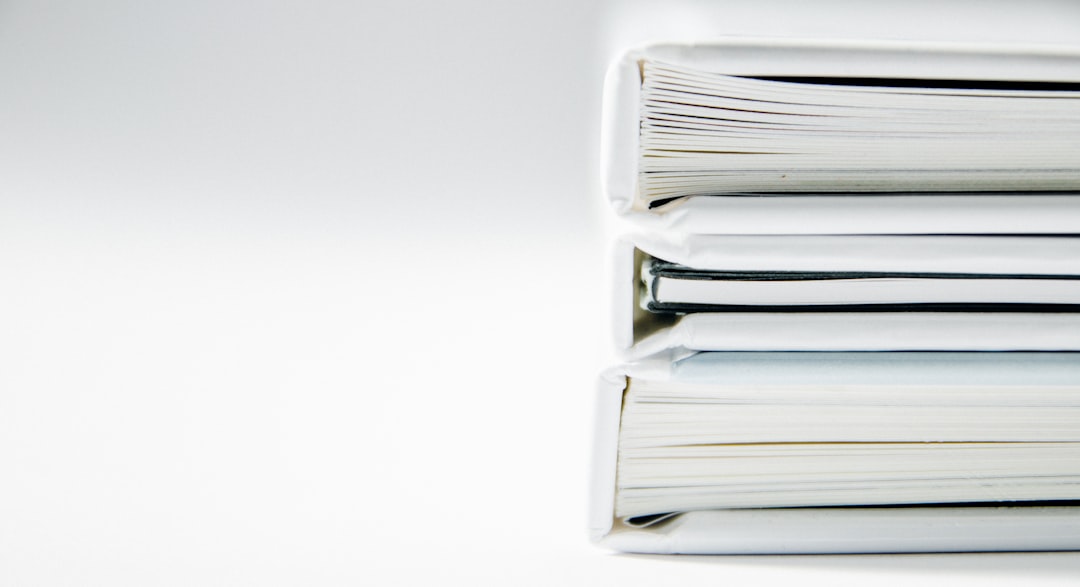
윈도우10 자동업데이트 끄기: 레지스트리 편집하기
레지스트리를 통해 윈도우10 업데이트를 끄는 것은 또 다른 방법입니다. 이 방법은 주의가 필요합니다. 잘못된 변경이 이루어질 경우 시스템의 안정성에 악영향을 미칠 수 있기 때문입니다. 먼저 '실행' 창을 열고 'regedit'를 입력하여 레지스트리 편집기를 엽니다. 이후 'HKEY_LOCAL_MACHINE' > 'SOFTWARE' > 'Policies' > 'Microsoft' > 'Windows'로 이동하여 'WindowsUpdate' 폴더를 생성하고, 그 속에 'AU'라는 새 키를 추가합니다.
안전한 레지스트리 편집 내용
새로 생성된 'AU' 폴더 안에 'NoAutoUpdate'라는 DWORD(32비트)를 생성하고 값 데이터를 '1'로 설정합니다. 이렇게 하면 자동 업데이트가 비활성화됩니다. 이 방법 또한 사용자가 필요에 따라 매우 유용하게 사용할 수 있습니다. 그러나 레지스트리를 직접 수정하는 만큼, 경험이 적은 사용자에게는 추천하지 않는 방법이기도 합니다.
자동 업데이트 끄기 후 관리 전략
자동 업데이트를 끌 경우 사용자는 노후한 시스템으로 인해 보안 위험에 노출될 수 있습니다. 이에 따라서 주기적으로 수동으로 업데이트를 확인하고 설치하는 것이 중요합니다. 일정한 주기로 설정한 후, 사용자가 원할 때만 업데이트를 진행하는 것이 바람직합니다. 이는 우선적인 보안을 유지하는 방법이 될 것입니다.
결론 및 요약
윈도우10 업데이트 끄기는 다양한 방법으로 실현할 수 있으며, 각 방법은 필요에 따라 선택할 수 있습니다. 사용하는 환경과 상황에 맞게 전략적으로 설정하는 것이 좋습니다. 스스로 관리하는 업데이트는 시스템 안정성을 높이는 데 도움을 줄 것입니다. 각자의 스타일에 맞게 윈도우10 업데이트 끄기 설정을 활용해 보세요.
| 설정 방법 | 설명 |
|---|---|
| 설정 앱 | 업데이트 및 보안 메뉴에서 설정 변경. |
| 그룹 정책 | 고급 사용자를 위한 정책 변경. |
| 레지스트리 편집 | 직접 레지스트리 수정하여 업데이트 비활성화. |
추천 글
지구오락실3 재방송 및 다시보기 무료 티빙 확인하기
지구오락실3 다시보기 재방송 무료 티빙: 모든 정보를 한 곳에안녕하세요! 오늘은 많은 팬들이 기다리던 '지구오락실3 재방송 및 다시보기 무료 티빙'에 대한 정보를 나누려고 합니다. 이 프로그
why.coronatomorrow.co.kr
RTX5070 성능, 가격 대비 게이밍 능력은?
RTX5070 성능 개요RTX5070 성능은 NVIDIA의 최신 그래픽 카드인 RTX 시리즈 중 하나로, 최근 게임 시장에서 많은 주목을 받고 있습니다. 이 그래픽 카드는 혁신적인 기술과 뛰어난 처리 능력을 갖추고
why.coronatomorrow.co.kr
보조배터리 기내 반입 기준, 해외여행 시 확인해야 할 필수 정보
보조배터리 기내 반입 기준이란?여행에서 필수 아이템이 되어버린 보조배터리. 스마트폰, 태블릿, 노트북 등을 이용해 인터넷 서핑을 하거나 사진을 찍다 보면 배터리는 금세 소모되죠. 그래서
why.coronatomorrow.co.kr
자주 묻는 질문(FAQ)
1. 윈도우10 업데이트 끄기가 시스템에 어떤 영향을 미칠까요?
자동 업데이트를 끌 경우 보안 패치가 적용되지 않을 수 있어, 외부 공격에 노출될 위험이 증가합니다.
2. 어떻게 다시 윈도우10 업데이트를 활성화할 수 있나요?
위에서 설명한 설정 방법을 사용하여 업데이트 기능을 다시 활성화할 수 있습니다.
3. 자동 업데이트를 끄는 것 외에 더 좋은 대안은 무엇인가요?
주기적인 수동 업데이트 확인과 설치를 통해 보안을 유지하면서 제어할 수 있습니다.
'주식-투자-주가-전망-분석' 카테고리의 다른 글
| 혼인신고증인 없이 혼인신고하는법 및 준비물 정리 (0) | 2025.03.28 |
|---|---|
| 혼인신고준비물과 절차, 궁금증 완벽 해소 (0) | 2025.03.28 |
| 삼성SDI 배당금 지급일 및 주가 전망 분석 (0) | 2025.03.27 |
| LG전자 배당금 지급일 기준일 및 주식 분석 (0) | 2025.03.27 |
| 시흥 가볼만한곳 베스트10 꼭 방문해야 할 장소들 (0) | 2025.03.27 |




댓글